معرفی Devil Linux(1169 مجموع کلمات موجود در متن) (6945 بار مطالعه شده است)  Devil Linux توزیع خاصی است که به عنوان دیوارآتش (Firewall) /مسیریاب (Router) /دروازه (Gateway) میتوان از آن استفاده کرد.
هدف نهایی Devil Linux ارائه یک لینوکس قابل خصوصیسازی و امن است.
Devil Linux به شما این اجازه را میدهد که لینوکس خود را از طریق سیدی یا حافظههای جانبی بوت کنید در حالی که تنظیمات را در فلاپیدیسک یا حافظه جانبی ذخیره کردهاید.
به همراه Devil Linux برنامههای نظیر DHCP و BIND/DNS و Squid Proxy و Apache به
همراه PHP و NTP و Anti-Spam و ضدویروس برای دروازههای پستالکترونیکی و برنامههای جالب دیگری وجود دارد.
همچنین تمام فایلهای باینری به همراه حافظت سریز بافر کامپایل شدهاند و چندین وصله امنیتی دیگر به کرنل وصله شده است.
در شکل زیر شمایل کلی شبکهای که ما قصد داریم در این مقاله ایجاد کنیم را میبینید:
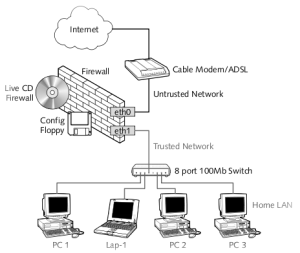
در این شبکه میخواهیم بر روی کامپیوتر
واسط بین اینترنت و شبکه محلی یک Firewall به همراه DHCP Server نصب نماییم و همچنین میخواهیم کامپیوتر های درون شبکه محلی بتوانند به اینترنت دسترسی داشته باشند.
نصب سریع :
۱. فایل devil-linux-<version>.tar.bz2 را از آدرس [۱] دریافت کنید.
۲. با دستور زیر فایل را از حالت فشرده در آورید.
$ tar xjf devil-linux-<version>.tar.bz2
۳.فایل bootcd.iso را بر روی CD-ROM با برنامه دلخواه خود Write کنید.
۴.فایل etc.tar.bz2 را در حافظه USB (یا فلاپیدیسک) کپی کنید.
۵.کامپیوتر را reboot کنید.
پس از اینکه کامپیوتر را reboot کردید باید صفحه زیر را مشاهده کنید
( فراموش نکنید که باید در تنظیمات مادربورد CD-ROM را به عنوان دستگاه بوت شونده انتخاب کنید).
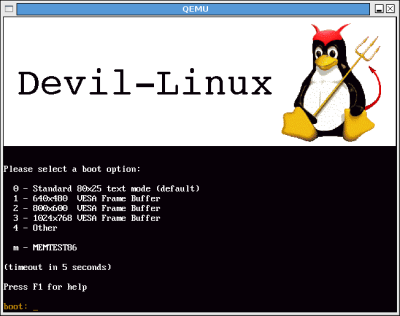
دکمه Enter را بزنید تا Devil Linux شروع به بوت شدن بکند. اگر دقت کنید در هنگام بوت شدن شروع به گشتن برای فایل etc.tar.bz2 در حافظههای شما می گردد،
اگر حافظه USB را در دستگاه قرار داده باشید آن فایل را از آنجا پیدا میکند و بر اساس آن شروع به ست کردن تنظیمات میکند.
پس از اینکه با موفقیت سیستم بوت شد
از شما میخواد که به سیستم لاگین نمایید, به صورت پیش فرض کاربر root کلمه عبور ندارد (به جای کلمه عبور Enter بزنید). با کاربر root لاگین کنید تا خط فرمان برای شما ظاهر شود.
به شما تبریک می گویم توانستید Devil Linux را با موفقیت بوت کنید!
حالا باید تنظیمات پیش فرض خودمان را برای روی این Linux اعمال کنیم تا با هر بار بوت شدن تنظیمات ما اعمال شود.
وقتی که خط فرمان را دید دستور زیر را وارد کنید:
root@Devil:~ # setup
صفحهای شبیه زیر برای شما باز خواهد شد
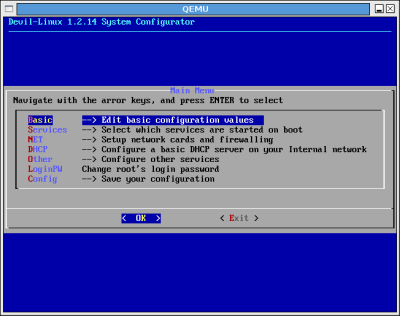
وارد قسمتBasic شوید
مقدار تنظیمات را مانند زیر عوض کنید :

به قسمت Service بروید. لیستی از سرویسهای که میتوانید اجرا کنید را میبینید.
بر روی هر سرویسی که بروید میتوانید توضیح مختصری از آن را در پایین صفحه ببنید.
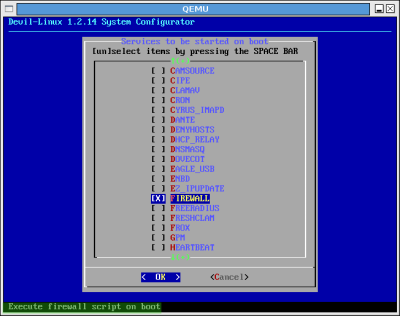
میتوانید هرکدام از سرویسها را که دوست دارید انتخاب کنید! به شما پیشنهاد می کنم سرویسهای زیر را هم انتخاب کنید.
CRON : مدیریت زمانبدی دستورات
FIREWALL : اسکریپت دیوارآتش را هنگام بوت اجرا می کند
IPV6_ROUTING : پروتکل جدید اینترنت
NAMED : سرویسی برای راه اندازی DNS سرور
NTOP : سرویسی برای مدیریت ترافیک شبکه
NTPD : دایمون پورتکل زمان شبکه
ROUTING : فعال سازی مسیریابی شبکه
SSHD : سرویسی برای مدیریت سیستم از راه دور
THTTPD : خادم وب
بعد از انتخاب سرویسها با دکمه Cancel به صفحه قبلی برگردید.
به قسمت NET بروید. در قسمت 1NIC باید تنظیمات کارت شبکه ای(eth0) را که به اینترنت متصل است انجام دهید.
در قسمت MODULE باید نوع ماژول کارت شبکه خودتان را انتخاب کنید ![۲] و همچنین فرض می کنیم که این کارت شبکه از طریق Modem ADSL به صورت داینامیک IP می پذیرد.
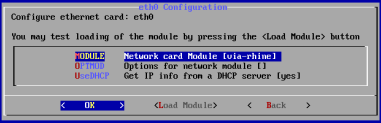
بعد از اینکه تنظیمات را انجام دادید Load Module را انتخاب کنید و پس از اینکه ماژول کارت شبکه شما لود شد به یک صفحه قبل باز گردید.
در قسمت 2NIC باید تنظیمات کارت شبکه ای (eth1) که به شبکه داخلی شما متصل است را تنظیم کنید.
ماژول کارت شبکه مربوطه را انتخاب کنید. گزینه DHCPSERVER را فعال کنید تا سرویس دهی DHCP کامپیوتر های شبکه داخلی را
بر عهده Devil Linux قرار دهید. IP کارت شبکه را ۱۹۲.۱۶۸.۱.۱ تنظیم کنید مانند شکل زیر :
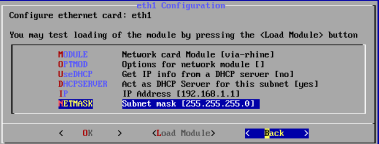
با Back به صفحه قبل برگردید و برای اینکه دیوارآتش با تنظیمات جدید
این دو کارت شبکه تنظیم شود FW2 را انتخاب کنید و در جواب سوال اینکه می خواهید تنظیمات جدید جایگزین شود YES را انتخاب کنید.
برای اینکه DHCP شبکه داخلی را تنظیم کنید به منو اصلی بروید و گزینه DHCP را انتخاب کنید.تنظیمات را مانند شکل زیر انجام دهید:
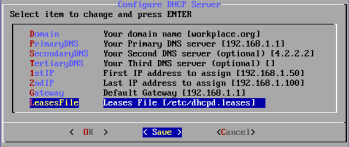
مقدار 1stIP و 2ndIP محدوده IP که می خواهید به DHCP اختصاص دهید را مشخص می کند. Save را انتخاب کنید تا تغییرات ذخیره شود و به صفحه اول برگردید.
برای اینکه کلمه عبور کاریر root را عوض کنید LoginPW را انتخاب کنید تا از شما کلمه عبور جدیدبرای root درخواست کند.
در پایان گزینه Config را انتخاب کنید تا تنظیمات بر روی حافظه USB ذخیره شود. پس از آن یک بار با دستور reboot کامپیتور را ریبوت کنید تا Devil Linux با تنظیمات جدید بوت شود.
شاید شما از خود بپرسید چه دلیل وجود دارد که از توزیع استفاده کنیم. یکی از دلایلی که من از این توزیع استفاده میکنم سادگی تنظیمات و سریع بودن آن است،
همچنین برای اجرای این توزیع نیاز به سختافزار گرانی ندارید و حتی بدون هارد هم می توانید آن را اجرا نمایید.
در چندین جا که این توزیع را پیشنهاد کردم افراد استفاده کننده از سادگی تنظیمات و برنامههای بسیاری که این توزیع کوچک در اختیار آنها قرار داده بود راضی بودند.
نوشته میلاد راستیان
rastian AT gmail DOT com
منابع:
[1] http://www.devil-linux.org/support/docs.php
[2] http://en.wikipedia.org/wiki/Devil_Linux
پانویسها:
[۱] http://www.devil-linux.org/downloads/index.php
[۲] برای اینکه متوجه شوید که کارت شبکه شما از چه ماژولی استفاده میکند, میتوانید دستور زیر را اجرا کنید:
$ basename `readlink /sys/class/net/eth0/device/driver/module`
که به عنوان مثال مقدار via_rhine را بر میگرداند. توجه کنید این دستور را نمیتوانید در Devil Linux اجرا کنید. در عوض میتوانید از یک Linux Live دیگر مثلا پارسیکس استفاده کنید.
 PDF Version PDF Version
|